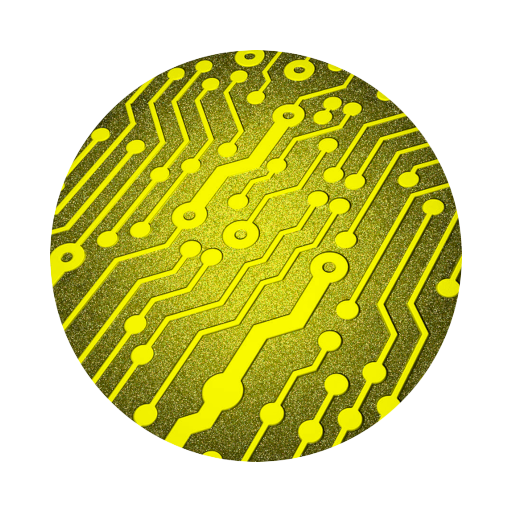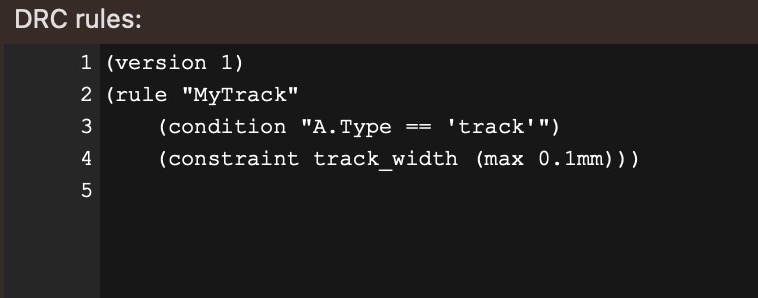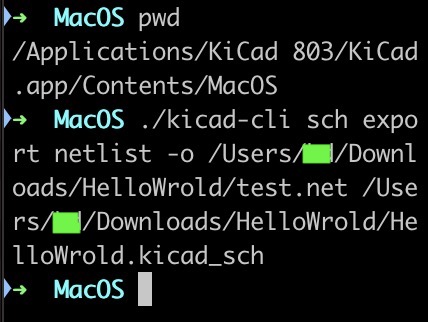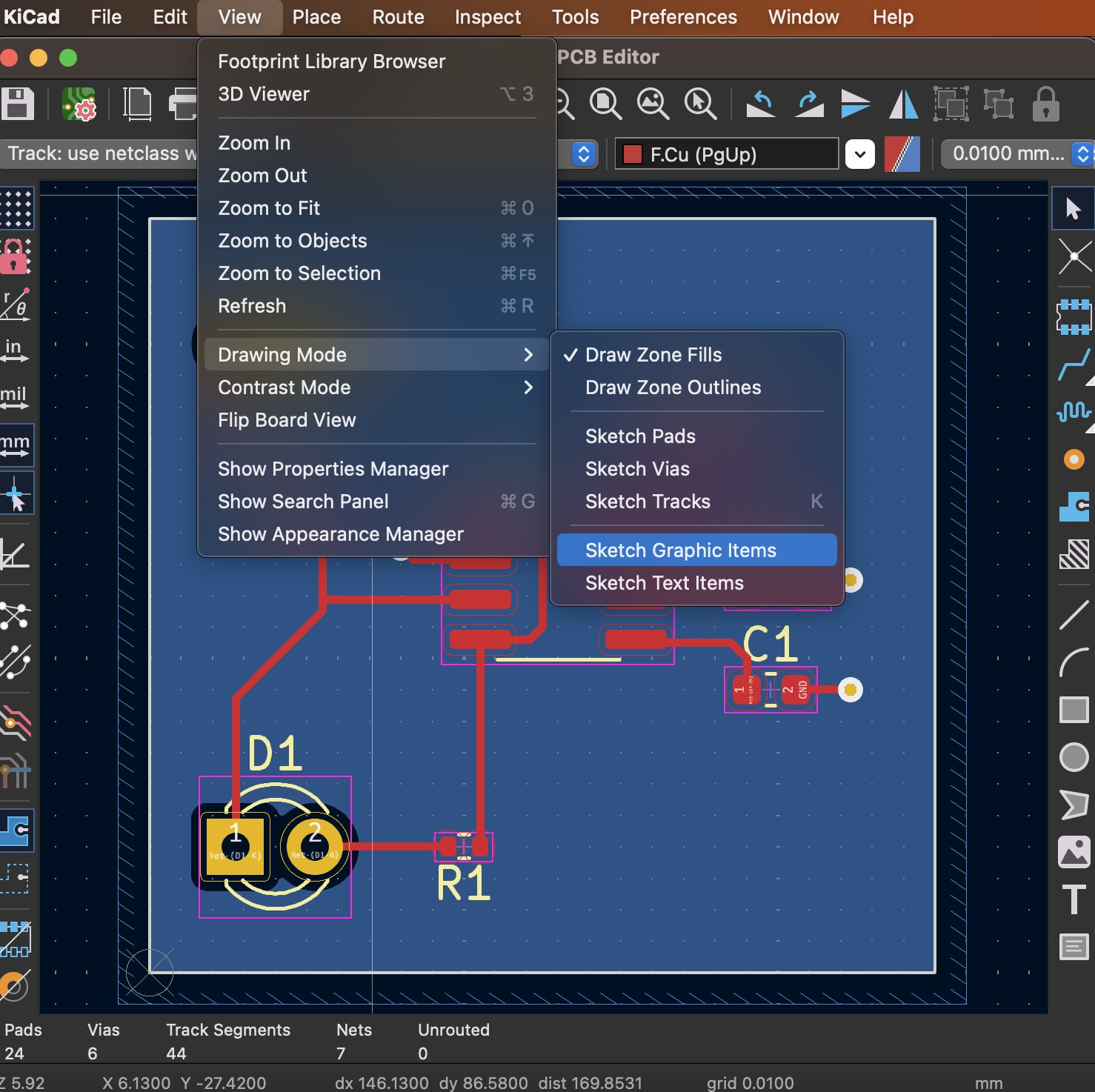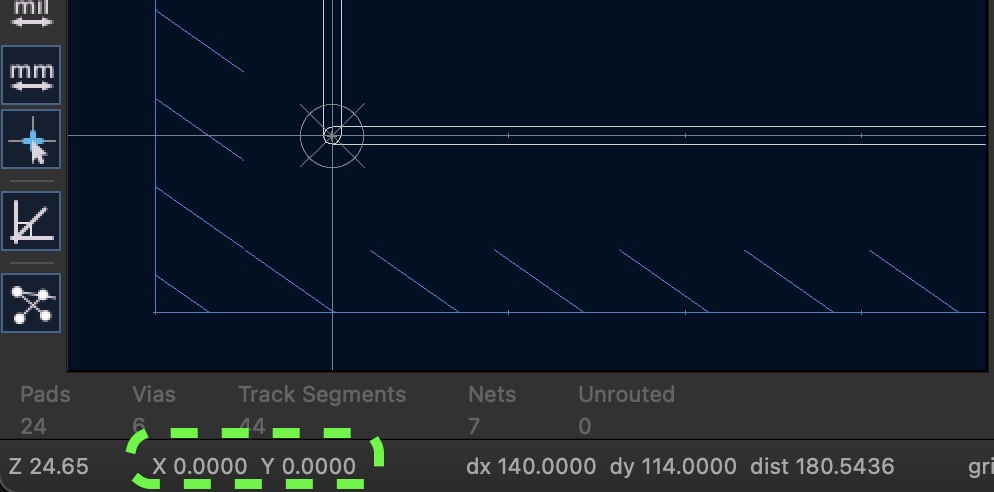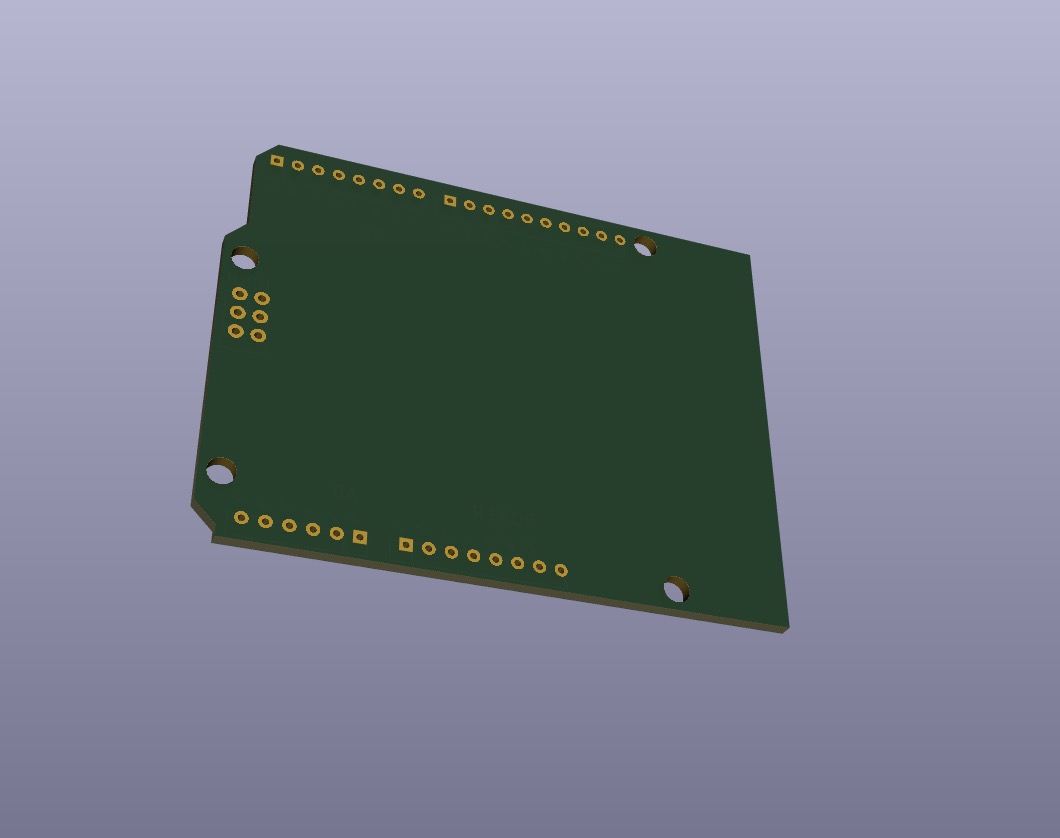KiCad 7 如何導入 DXF 文件
內容
簡介
DXF 文件的主要用途是在不同的 CAD 程序之間共享和交換圖形數據。由於它是一種開放的標準,因此許多 CAD 軟件都支持 DXF 格式。這樣可使得個各工程師之間可以使用不同的 CAD 工具創建圖形,然後將它們導出為 DXF 文件後,以便在其他工程師可透過自己的 CAD 軟件中打開並修改。 在 PCB 設計中,DXF 文件通常是用於提供 PCB 的板框參考。這包括板子的外形、連接器的位置、機械安裝點、限制區域等。通過 DXF 將這些信息導入到 PCB 設計工具,設計人員可以確保 PCB 與外部機械元件和外殼等匹配正確。
準備一個 DXF 文件
下載一個 ArduinoUno.dxf 做為示範檔案的匯入。
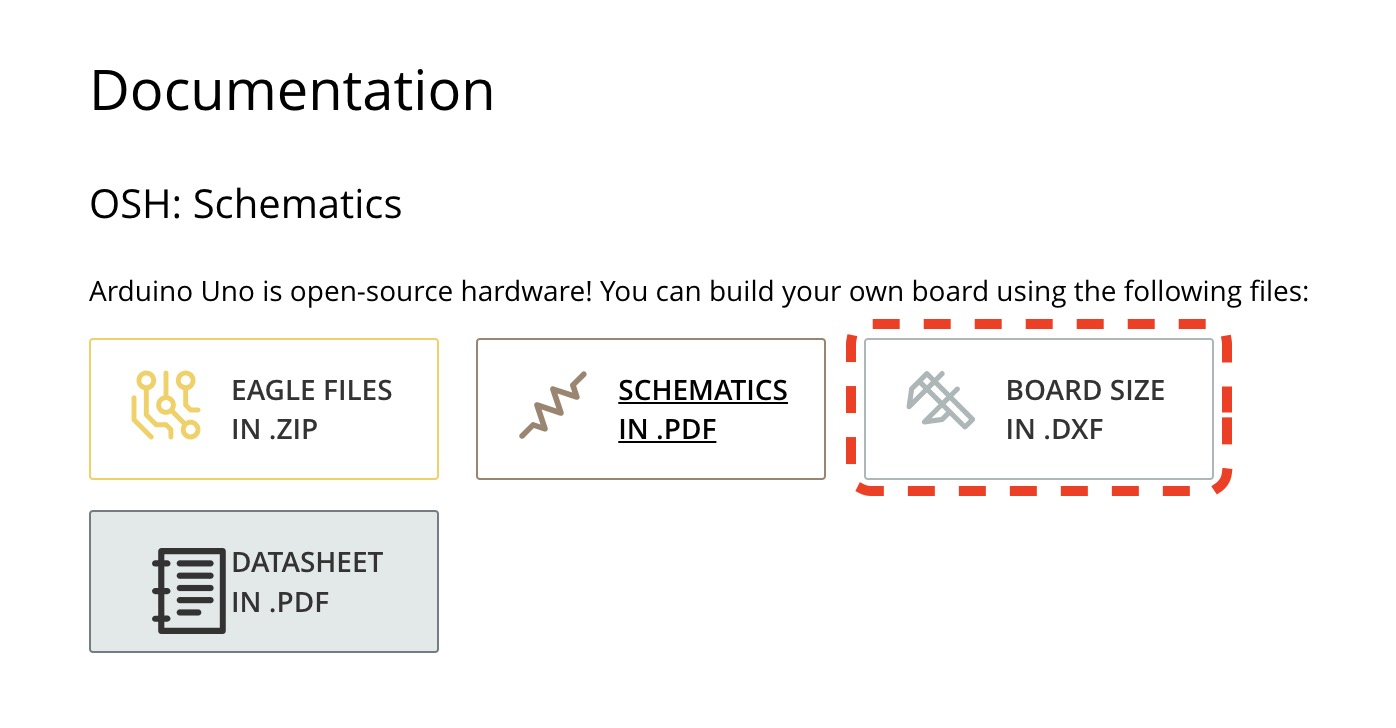
開啟 KiCad 7 並創建一個專案
開啟 KiCad 7 軟體並創建一個名為 ArduinoUno 的 KiCad 專案,如下所示...
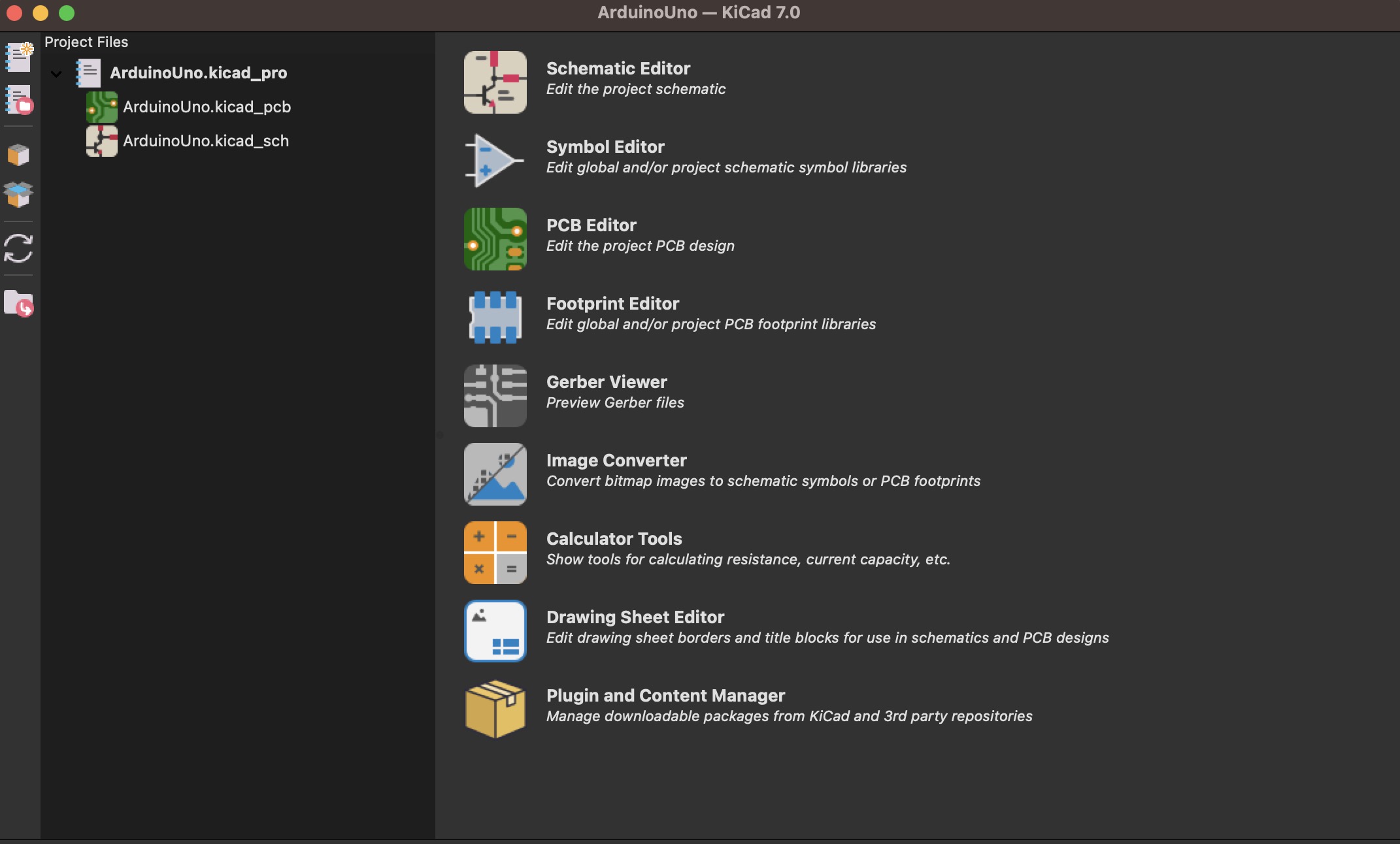
打開 PCB 設計工具
開啟 ArduinoUno.kicad_pcb 後並選擇 File ▷ Import ▷ Graphics...
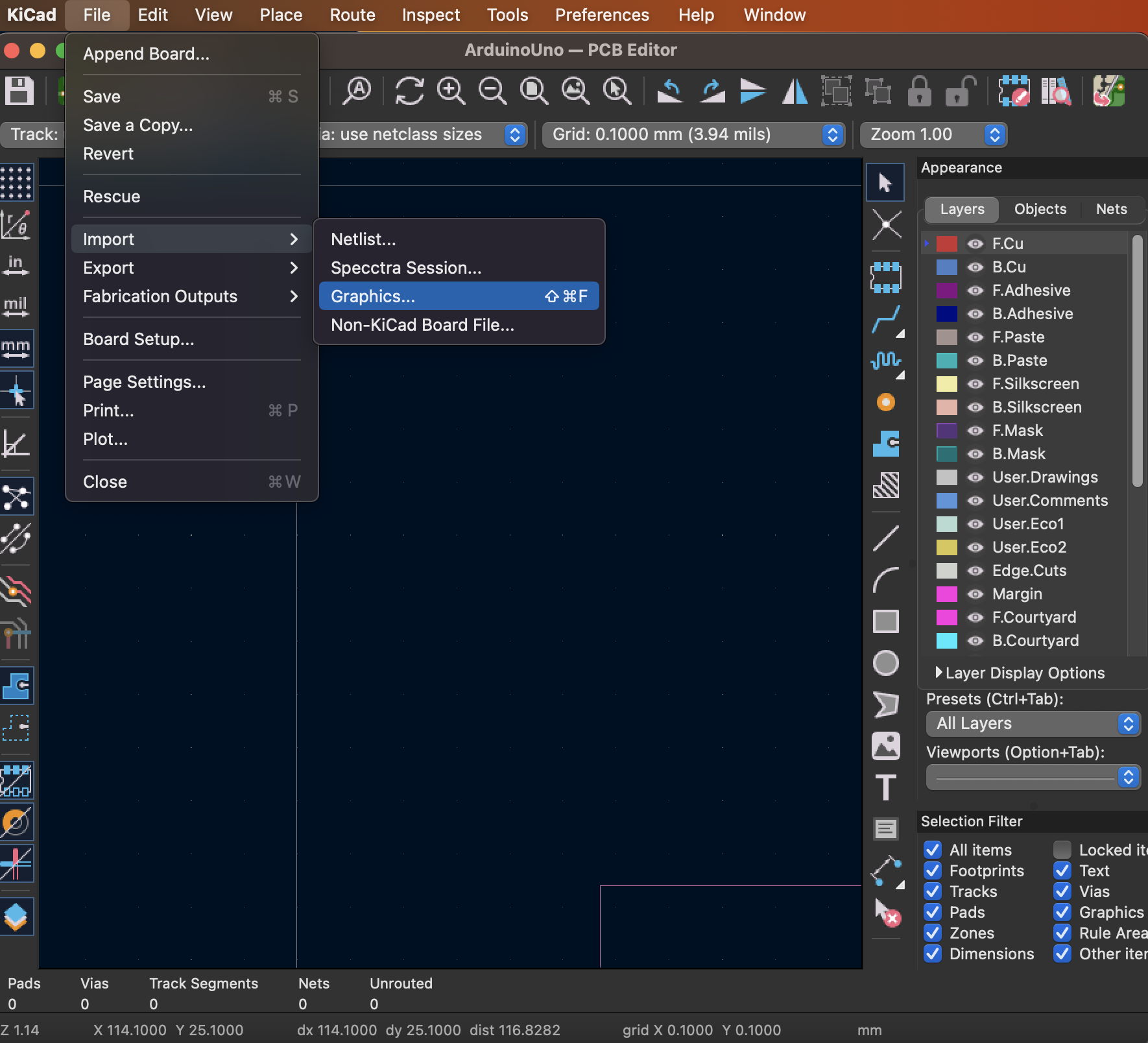
選擇 *.dxf 文件
點擊 "資料夾圖案" 選擇 ArduinoUno.dxf 並將它放在 Edge.Cuts 層且取消勾選 Group items 並點擊 OK 如下所示,當然也可以依自己的需要做適當的設定。
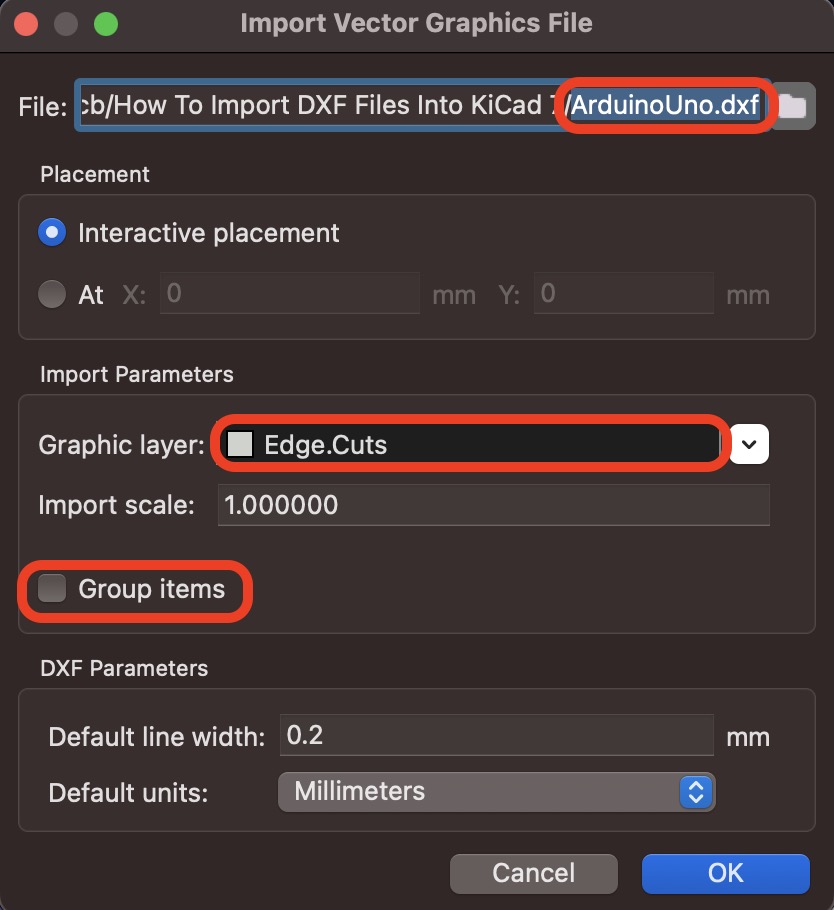
導入並放置 PCB 文件中
完成導入過程後,可選擇適當的位置放入 DXF 文件並可以縮放、旋轉或移動等操作。
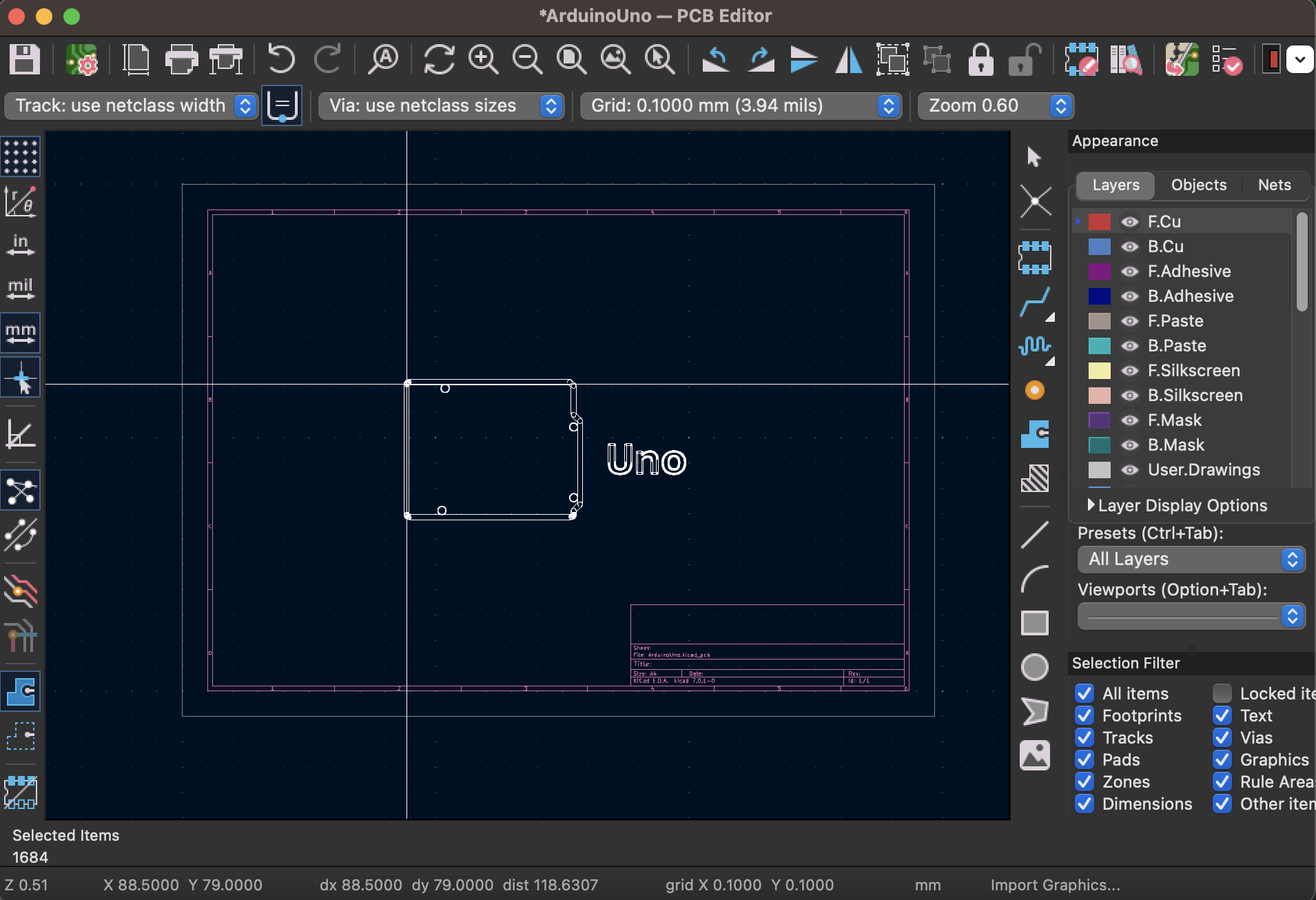
整理修改或刪除文件內容
我們可以進行一些編輯以達到期望的要求,如刪除不必要文字 Uno 或線寬全部變為 0.2mm 等,如下所示...
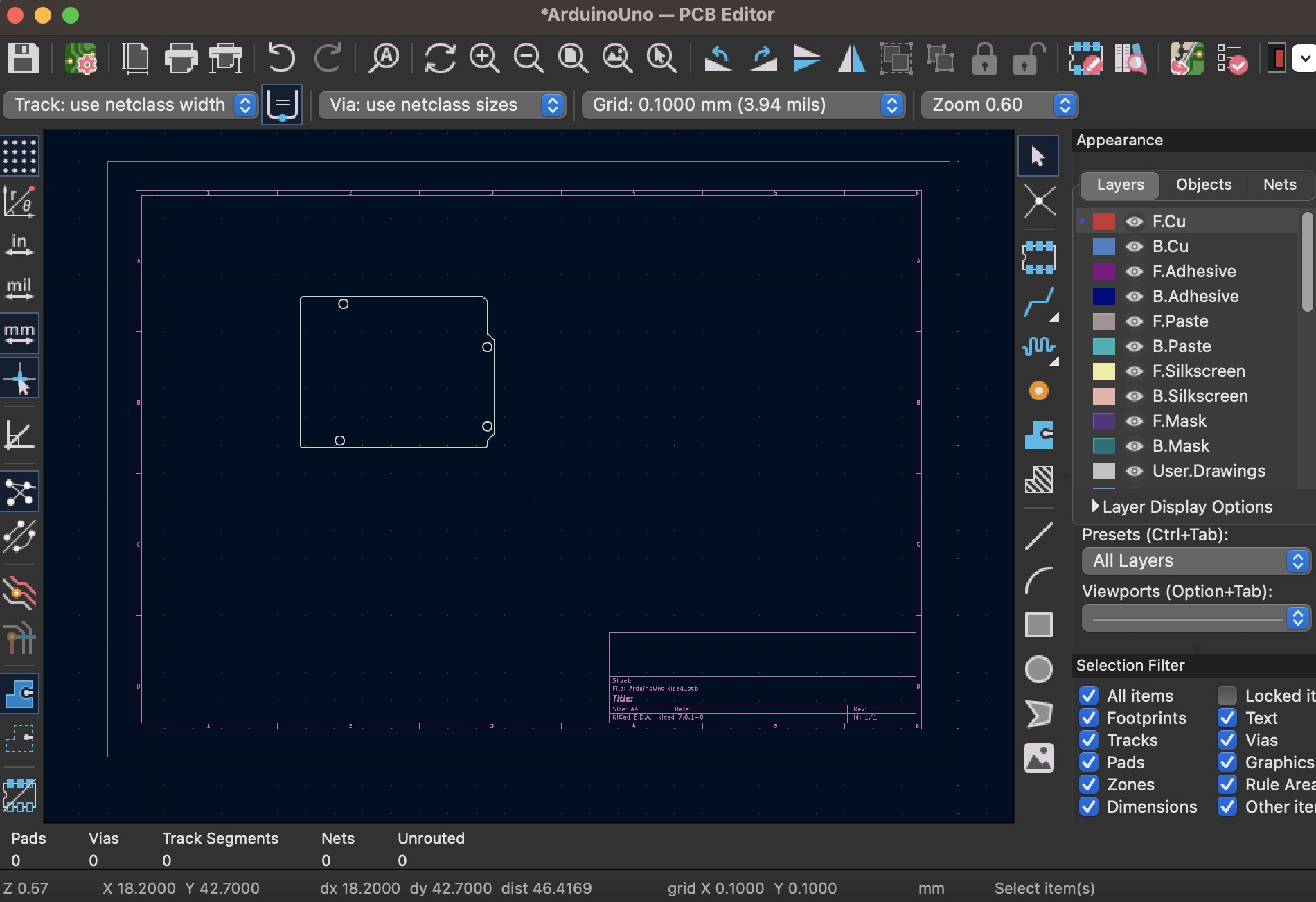
用 3D 查看 PCB 外形
因我們放在 Edge.Cuts 層,故可以用 3D 來查看板框外形。
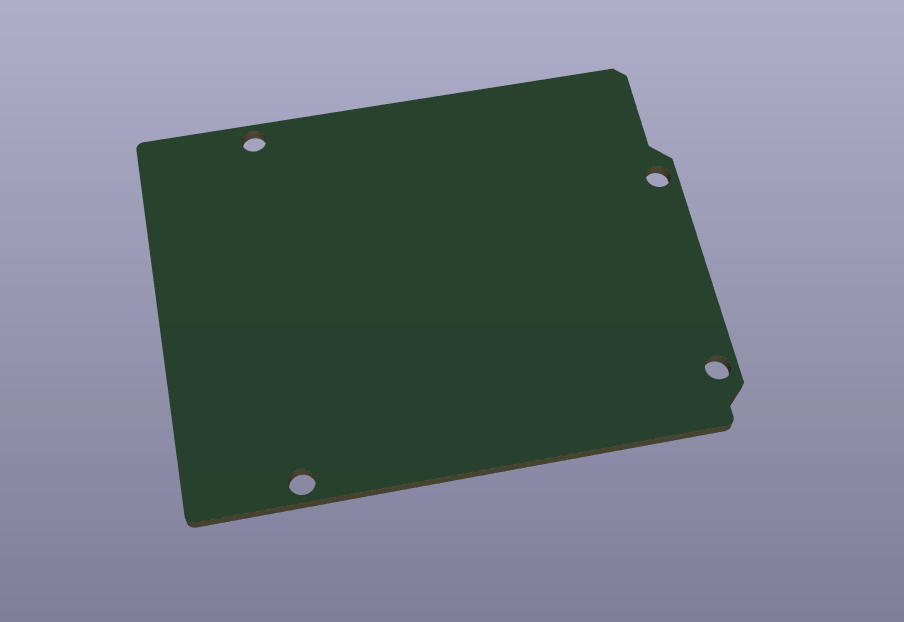
結論
由於 KiCAD 版本不同,界面和步驟可能會有所不同,故可查閱 KiCad 的官方文檔或相關資源,以獲得更多確切的信息。 PCB 和 DXF 文件在設計流程中扮演了很重要的角色,特別是當需要與其他 CAD工具或設計時的一個核對方式。